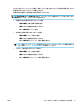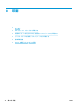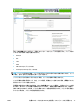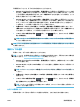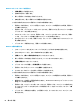HP DesignJet T2500 Multifunctional Printer Series-User's Guide
はじめに
お使いの環境および設定に応じて、印刷に選択可能なさまざまな方法があります。
●
USB フラッシュ ドライブから直接、TIFF、JPEG、HP-GL/2、RTL、PDF または PostScript ファイル
を印刷します。75 ページの USB フラッシュ ドライブから印刷するを参照してください。
●
すでにジョブ キューにあるファイルを印刷します。104 ページのキューからジョブを再印刷す
るを参照してください。
●
内蔵 Web サーバまたは HP Utility を使用して、プリンタに接続されたコンピュータから直接、
TIFF、JPEG、HP-GL/2、RTL、PDF、または PostScript ファイルを印刷します。76 ページの内蔵
Web サーバまたは HP Utility を使用してコンピュータから印刷するを参照してください。
●
ファイルを開くことができるソフトウェア アプリケーション、およびプリンタ付属のプリンタ
ドライバを使用して、ネットワークでプリンタに接続されているコンピュータからあらゆる種類
のファイルを印刷します。78 ページのプリンタ ドライバを使用してコンピュータから印刷す
るを参照してください。
●
AirPrint を使用して、サポートされるデバイスから印刷します。91 ページの AirPrint を使用した
iOS からの印刷を参照してください。
●
99 ページの「モバイル印刷」も参照してください。
注記:PDF または PostScript ファイルを印刷するには、PostScript プリンタが必要です。
USB フラッシュ ドライブから印刷する
1. 1 つ以上の TIFF、JPEG、HP-GL/2、RTL、PDF、または PostScript ファイルを含む USB フラッシュ
ドライブをプリンタの USB ポートに挿入します。
注記:
PDF または PostScript ファイルを印刷するには、PostScript プリンタが必要です。
注記:プリンタと USB フラッシュ ドライブの併用は、管理者によって無効になっている場合が
あります。34 ページのプリンタへのアクセスを制御する を参照してください。
2.
フロントパネルでホーム画面に移動し、 、続いて を押します。
3. 印刷するファイルを選択します。印刷できないファイルには、 が付いています。フォルダを押
して、その内容を参照します。
4. デフォルト印刷設定が表示されます。変更する場合は、[設定] を押します。以下の設定から選択
できます。
●
[サイズ] では、次の 2 つの異なる方法で、印刷のサイズを変更できます:元のサイズに対す
る比率、または特定の用紙サイズに合わせる。デフォルト値は 100%です (元のサイズ)。
●
[カラー] では、カラー、グレースケール、または白黒の印刷を選択できます。
●
[印刷品質] では、印刷品質を [高品質]、[標準]、または [高速] に設定できます。
JAWW
はじめに
75